Zawsze używaj ścisłej ochrony przed śledzeniem podczas przeglądania InPrivate w Edge
Microsoft Edge jest teraz dostarczany z lepszymi aktualizacjami zabezpieczeń i poprawkami błędów. Możesz teraz włączyć ścisłą ochronę przed śledzeniem(Strict Tracking Prevention) podczas przeglądania w InPrivate w Edge(InPrivate in Edge) bezpośrednio z karty Prywatne.
Za każdym razem, gdy odwiedzasz witrynę, zbiera ona Twoje dane, takie jak adres IP, konfiguracja systemu, preferencje reklam, pliki cookie itp. Niektóre pliki cookie pozostają w Twojej przeglądarce i śledzą również historię przeglądania. Większość witryn korzysta z zewnętrznych dostawców treści do śledzenia działań związanych z przeglądaniem, aby wyświetlać najbardziej odpowiednie reklamy. Tak więc w zasadzie każda odwiedzana witryna internetowa śledzi wszystkie działania w sieci.
Na szczęście najpopularniejsze przeglądarki, w tym nowa Microsoft Edge , mają ustawienia zapobiegania śledzeniu. Dzięki najnowszej Microsoft Edge 88 bezpieczeństwo i prywatność stają się jeszcze lepsze.
Co to jest zapobieganie(Prevention) śledzeniu w Edge i co robi?
Termin „ Zapobieganie śledzeniu(Tracking Prevention) ” tak naprawdę wszystko wyjaśnia. Po prostu zapobiega śledzeniu danych przez strony internetowe i narzędzia śledzące innych firm. Te zewnętrzne moduły śledzące zainstalowane w witrynach śledzą Twoje działania w sieci, zainteresowania, treści, które sprawdzasz w różnych witrynach i budują Twój cyfrowy profil, który jest następnie wykorzystywany do wyświetlania dostosowanych reklam.

(źródło obrazów – Microsoft.com)
Obecnie ustawienia zapobiegania śledzeniu w innych przeglądarkach są dość proste, ale w Microsoft Edge są one specjalnie zaprojektowane z różnymi narzędziami do śledzenia prywatności. Zapewnia trzy różne poziomy profilaktyki i możesz wybrać ten, który najbardziej Ci odpowiada. Trzy poziomy zapobiegania śledzeniu w Microsoft Edge to:
- Podstawowy(Basic) — jest to bardzo podstawowa i minimalna profilaktyka, w której dozwolone są prawie wszystkie trackery. Spersonalizowane(Personalized) reklamy i treści są również dozwolone w tym ustawieniu i tylko znane szkodliwe moduły śledzące.
- Zrównoważony(Balanced) — to ustawienie blokuje zewnętrzne moduły śledzące na stronach internetowych, które śledzą Twoje dane. Spersonalizowane(Personalized) reklamy i treści są również prezentowane w tym ustawieniu, ale nieco słabiej. Znane szkodliwe moduły śledzące są tutaj blokowane.
- Ścisłe(Strict) — jest to zalecane ustawienie dla wszystkich, którzy troszczą się nieco bardziej o prywatność. Ścisłe(Strict Tracking) zapobieganie śledzeniu blokuje prawie wszystkie główne elementy śledzące ze wszystkich witryn, a personalizacja reklam jest bardzo minimalna.
Co to jest przeglądanie InPrivate w Edge
Microsoft Edge usunie wszystkie pliki cookie, historię przeglądania i inne dane, gdy zamkniesz karty w trybie InPrivate . Nie przechowuje haseł, plików w pamięci podręcznej, obrazów, adresów ani żadnych innych danych. Chociaż żadne inne strony internetowe, moduły śledzące ani urządzenia nie mogą zobaczyć Twoich danych, nadal będą one dostępne dla szkół, dostawcy Internetu i miejsca pracy.
Pamiętaj(Please) , że domyślnie Microsoft Edge nie może uniemożliwić rozszerzeniom zapisywania historii przeglądania nawet podczas przeglądania InPrivate,(you are browsing InPrivate) ale dzięki nowej przeglądarce Microsoft Edge 88 możesz teraz włączyć ścisłą ochronę przed śledzeniem(Strict Tracking Prevention) z samego ekranu.
Zawsze używaj ścisłej ochrony przed śledzeniem podczas przeglądania InPrivate w Edge
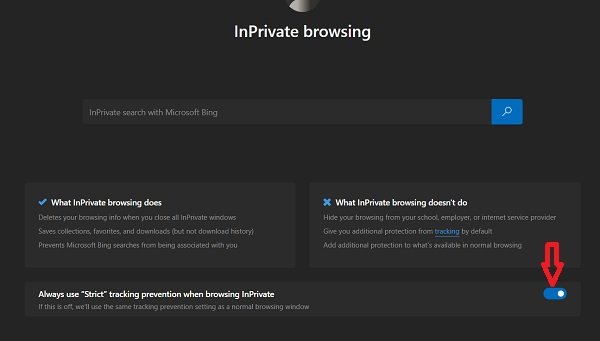
- Naciśnij CTRL+SHIFT+N , aby otworzyć okno InPrivate w (InPrivate)Edge lub przejdź do ikony Ustawienia(Settings) i więcej w prawym górnym rogu ekranu i kliknij Nowe okno InPrivate(New InPrivate Window) .
- W prawym dolnym rogu zobaczysz przełącznik – Zawsze używaj ścisłej ochrony przed śledzeniem podczas przeglądania InPrivate w Edge(Always use Strict tracking prevention when browsing InPrivate in Edge)
- Po prostu włącz przełącznik i odpowiednio się dostosuje.
- To ustawienie zostanie zapisane we wszystkich przyszłych sesjach przeglądania InPrivate , dopóki nie wyłączysz go ponownie(Off) .
Należy(Please) pamiętać, że jeśli ten przełącznik jest wyłączony, zostaną użyte ustawienia zapobiegania śledzeniu wybrane w normalnym oknie przeglądania.
Teraz przeczytaj: (Now read: )Jak korzystać z funkcji Monitora haseł i Generatora haseł w Microsoft Edge.(How to use Password Monitor & Password Generator feature in Microsoft Edge.)
Related posts
Jak włączyć rozszerzenia w trybie przeglądania InPrivate w Edge?
Utwórz skrót, aby otworzyć przeglądarkę Microsoft Edge w trybie InPrivate
Wyłącz lub włącz rozszerzenia w trybie przeglądania Edge InPrivate
Jak uruchomić przeglądarkę Microsoft Edge w trybie InPrivate w systemie Windows 10
Jak zawsze uruchamiać Microsoft Edge w trybie InPrivate
Wyłącz lub wyłącz przeglądanie InPrivate w Internet Explorerze i Microsoft Edge
Porady i wskazówki dotyczące przeglądarki Microsoft Edge dla systemu Windows 11/10
7 sposobów, w jakie przeglądarki powinny poprawić przeglądanie prywatne (Incognito, InPrivate itp.)
Dodaj lub usuń pionowe zakładki na pasku narzędzi w przeglądarce Edge
Jak wyświetlić pasek ulubionych w Microsoft Edge w systemie Windows 10?
Jak korzystać z funkcji Smart Copy w Microsoft Edge
Jak usunąć zduplikowane ulubione w przeglądarce Microsoft Edge
Wyłącz synchronizację dla wszystkich profili użytkowników w Microsoft Edge za pomocą Rejestru
Jak zainstalować motywy Chrome w przeglądarce Microsoft Edge
Wystąpił błąd podczas uruchamiania sesji profilowania w Edge DevTools
Wyłącz skrót klawiaturowy F12 dla narzędzi programistycznych Microsoft Edge
Jak wyłączyć tryb przeglądania Edge InPrivate w systemie Windows 10?
Przeglądarka Edge zniknęła, a ikona zniknęła
Zakładki lub Ulubione usunięte z krawędzi pojawiają się ponownie; nie usuwam
Jak zapobiec zmianom w Ulubionych w Microsoft Edge w Windows 10?
